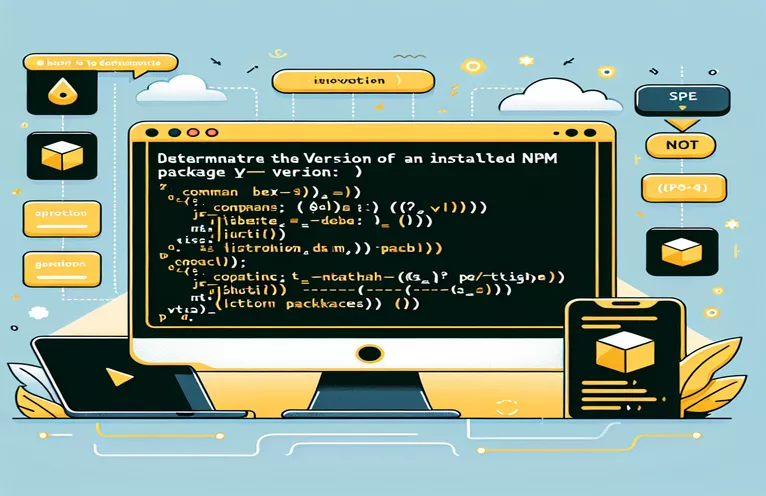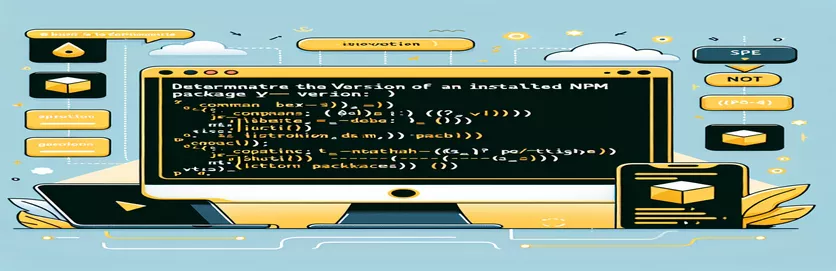npm પેકેજ વર્ઝનને ઓળખવાનો પરિચય
Node.js અને npm સાથે કામ કરતી વખતે, તમે ઇન્સ્ટોલ કરેલ પેકેજોની આવૃત્તિઓ જાણવી જરૂરી છે. આ સુસંગતતા સુનિશ્ચિત કરવામાં અને નિર્ભરતાને અસરકારક રીતે સંચાલિત કરવામાં મદદ કરી શકે છે.
પેકેજ વર્ઝન તપાસવા માટે વિવિધ આદેશો ઉપલબ્ધ છે, પરંતુ તમામ ઇચ્છિત માહિતી પ્રદાન કરતા નથી. આ માર્ગદર્શિકામાં, અમે સામાન્ય ક્ષતિઓ અને ભૂલોને ટાળીને, npm પેકેજનું ઇન્સ્ટોલ કરેલ સંસ્કરણ શોધવા માટે યોગ્ય પદ્ધતિઓનું અન્વેષણ કરીશું.
| આદેશ | વર્ણન |
|---|---|
| npm list <package-name> | બધા સ્થાપિત પેકેજો અને તેમની આવૃત્તિઓની યાદી આપે છે, ઉલ્લેખિત પેકેજ સહિત. |
| const fs = require('fs'); | Node.js માં ફાઇલ સિસ્ટમ સાથે ક્રિયાપ્રતિક્રિયા કરવા માટે ફાઇલ સિસ્ટમ મોડ્યુલને આયાત કરે છે. |
| const path = require('path'); | ફાઇલ પાથને હેન્ડલ કરવા અને રૂપાંતરિત કરવા માટે પાથ મોડ્યુલને આયાત કરે છે. |
| path.join() | આપેલ તમામ પાથ સેગમેન્ટ્સને એકસાથે જોડે છે, એક સામાન્ય પાથ બનાવે છે. |
| fs.readFile() | ફાઇલની સામગ્રીને અસુમેળ રીતે વાંચે છે. |
| JSON.parse() | JSON સ્ટ્રિંગને પાર્સ કરે છે, સ્ટ્રિંગ દ્વારા વર્ણવેલ JavaScript મૂલ્ય અથવા ઑબ્જેક્ટનું નિર્માણ કરે છે. |
npm પેકેજ વર્ઝન તપાસવા માટેની સ્ક્રિપ્ટો સમજવી
ઉપર પ્રદાન કરેલ સ્ક્રિપ્ટો તમને વિવિધ વાતાવરણમાં સ્થાપિત npm પેકેજની આવૃત્તિ શોધવામાં મદદ કરવા માટે રચાયેલ છે. પ્રથમ સ્ક્રિપ્ટ ટર્મિનલ આદેશનો ઉપયોગ કરે છે npm list <package-name>, જે બધા સ્થાપિત પેકેજો અને તેમની આવૃત્તિઓની યાદી આપે છે, ઉલ્લેખિત પેકેજ સહિત. આ આદેશ ઉપયોગી છે જ્યારે તમારે આદેશ વાક્યમાંથી સીધા જ પેકેજની આવૃત્તિ તપાસવાની જરૂર હોય. પ્રોજેક્ટ ડિરેક્ટરીમાં નેવિગેટ કરીને અને આ આદેશને ચલાવીને, તમે પ્રોજેક્ટની ફાઇલોને મેન્યુઅલી તપાસવાની જરૂર વગર ઇન્સ્ટોલ કરેલ સંસ્કરણ જોઈ શકો છો.
બીજી સ્ક્રિપ્ટ એ Node.js સ્ક્રિપ્ટ છે જે પ્રોગ્રામેટિક રીતે ઇન્સ્ટોલ કરેલ npm પેકેજની આવૃત્તિને પુનઃપ્રાપ્ત કરે છે. તે જરૂરી મોડ્યુલો આયાત કરીને શરૂ થાય છે: const fs = require('fs') અને const path = require('path'). આ મોડ્યુલો તમને ફાઈલ સિસ્ટમ સાથે ક્રિયાપ્રતિક્રિયા કરવા અને ફાઈલ પાથને અનુક્રમે હેન્ડલ કરવા દે છે. સ્ક્રિપ્ટ પેકેજના પાથનું નિર્માણ કરે છે package.json નો ઉપયોગ કરીને ફાઇલ path.join(). તે પછી આ ફાઇલની સામગ્રીઓ સાથે વાંચે છે fs.readFile(). JSON ડેટા સાથે વિશ્લેષિત થયેલ છે JSON.parse() આવૃત્તિ નંબર કાઢવા માટે, જે પછી કન્સોલ પર લૉગ ઇન થાય છે. આ અભિગમ Node.js પર્યાવરણમાં વધુ સ્વચાલિત અથવા પ્રોગ્રામેટિક તપાસો માટે ઉપયોગી છે, ખાસ કરીને જ્યારે તમારે મોટી સ્ક્રિપ્ટ અથવા બિલ્ડ પ્રક્રિયાના ભાગ રૂપે સંસ્કરણ તપાસનો સમાવેશ કરવાની જરૂર હોય.
કમાન્ડ લાઇનનો ઉપયોગ કરીને ઇન્સ્ટોલ કરેલ npm પેકેજ સંસ્કરણ તપાસી રહ્યું છે
ટર્મિનલમાં npm આદેશોનો ઉપયોગ
1. Open your terminal or command prompt.2. Navigate to the project directory where the package is installed.3. Run the following command to check the installed version:npm list <package-name>4. The output will show the installed version of the specified package.// Example:npm list express// Output: express@4.17.1
Node.js સ્ક્રિપ્ટમાં ઇન્સ્ટોલ કરેલ npm પેકેજ વર્ઝન પુનઃપ્રાપ્ત કરી રહ્યું છે
Node.js પર્યાવરણમાં JavaScript નો ઉપયોગ કરવો
1. Create a new JavaScript file in your project directory, e.g., checkVersion.js.2. Add the following code to the file:const fs = require('fs');const path = require('path');const packageJsonPath = path.join(__dirname, 'node_modules', '<package-name>', 'package.json');fs.readFile(packageJsonPath, 'utf8', (err, data) => {if (err) {console.error('Error reading package.json:', err);return;}const packageJson = JSON.parse(data);console.log(`Installed version of <package-name>: ${packageJson.version}`);});// Replace <package-name> with the actual package name
npm પેકેજ વર્ઝન તપાસવા માટે વધારાની પદ્ધતિઓની શોધખોળ
ઇન્સ્ટોલ કરેલ npm પેકેજની આવૃત્તિ શોધવા માટે મૂળભૂત આદેશો ઉપરાંત, ત્યાં ઘણી અન્ય તકનીકો અને સાધનો છે જેનો ઉપયોગ વિકાસકર્તાઓ પેકેજ સંસ્કરણોને સંચાલિત કરવા અને ચકાસવા માટે કરી શકે છે. આવી એક પદ્ધતિનો ઉપયોગ કરવાનો સમાવેશ થાય છે package.json સીધી ફાઇલ કરો. આ ફાઇલ, તમારી પ્રોજેક્ટ ડિરેક્ટરીના રુટમાં સ્થિત છે, તેમાં પ્રોજેક્ટ વિશેનો મેટાડેટા છે, જેમાં નિર્ભરતાઓ અને તેના સંબંધિત સંસ્કરણોનો સમાવેશ થાય છે. આ ફાઇલ ખોલીને, તમે બધા ઇન્સ્ટોલ કરેલ પેકેજો અને તેમના ઉલ્લેખિત સંસ્કરણો હેઠળ જોઈ શકો છો dependencies અને devDependencies વિભાગો આ પદ્ધતિ ખાસ કરીને એક નજરમાં બહુવિધ પેકેજ સંસ્કરણોની સમીક્ષા કરવા માટે ઉપયોગી છે.
અન્ય ઉપયોગી સાધન છે npm outdated, જે જૂના થઈ ગયેલા તમામ સ્થાપિત પેકેજોની યાદી દર્શાવે છે. આ આદેશ વર્તમાન સંસ્કરણની વ્યાપક ઝાંખી પૂરી પાડે છે, ઇચ્છિત સંસ્કરણ (તમારામાં ઉલ્લેખિત સંસ્કરણના આધારે package.json), અને નવીનતમ સંસ્કરણ npm રજિસ્ટ્રી પર ઉપલબ્ધ છે. વધુમાં, જેવા સાધનોનો ઉપયોગ કરીને npx વન-ઓફ આદેશો ચલાવવાને સરળ બનાવી શકે છે. ઉદાહરણ તરીકે, તમે ઉપયોગ કરી શકો છો npx npm-check તમારી નિર્ભરતાઓને ઇન્ટરેક્ટિવ રીતે તપાસવા અને અપડેટ કરવા માટે. આ પદ્ધતિઓ અને સાધનો ફક્ત ઇન્સ્ટોલ કરેલ સંસ્કરણો શોધવામાં જ મદદ કરે છે પરંતુ તમારા પ્રોજેક્ટની નિર્ભરતાની એકંદર આરોગ્ય અને અદ્યતનતા જાળવવામાં પણ મદદ કરે છે.
npm પેકેજ વર્ઝન શોધવા વિશે સામાન્ય પ્રશ્નો
- હું ઇન્સ્ટોલ કરેલ npm પેકેજની આવૃત્તિ કેવી રીતે તપાસી શકું?
- આદેશનો ઉપયોગ કરો npm list <package-name> સ્થાપિત npm પેકેજની આવૃત્તિ તપાસવા માટે.
- હું બધા ઇન્સ્ટોલ કરેલ પેકેજોની આવૃત્તિઓ ક્યાંથી શોધી શકું?
- તમે માં બધા ઇન્સ્ટોલ કરેલ પેકેજોની આવૃત્તિઓ શોધી શકો છો package.json હેઠળ ફાઇલ dependencies અને devDependencies વિભાગો
- નો ઉપયોગ શું છે npm outdated આદેશ?
- આ npm outdated આદેશ બધા સ્થાપિત પેકેજોની યાદી આપે છે કે જેઓ જૂના છે, તેમની વર્તમાન, જોઈતી અને નવીનતમ આવૃત્તિઓ દર્શાવે છે.
- હું Node.js સ્ક્રિપ્ટમાં npm પેકેજના વર્ઝનને પ્રોગ્રામેટિકલી કેવી રીતે ચેક કરી શકું?
- Node.js સ્ક્રિપ્ટમાં, તમે પ્રોગ્રામેટિકલી વાંચીને સંસ્કરણને ચકાસી શકો છો package.json નો ઉપયોગ કરીને પેકેજની ફાઇલ fs.readFile() અને તેની સાથે પાર્સિંગ JSON.parse().
- શું કરે છે npx npm-check આદેશ કરો?
- આ npx npm-check આદેશ તમને તમારી નિર્ભરતાઓને અરસપરસ તપાસ અને અપડેટ કરવાની પરવાનગી આપે છે.
- હું npm CLI નું વર્ઝન કેવી રીતે શોધી શકું?
- તમે આદેશ ચલાવીને npm CLI નું સંસ્કરણ શોધી શકો છો npm -v.
- માહિતી શું કરે છે npm view <package-name> version પૂરી પાડે છે?
- આદેશ npm view <package-name> version npm રજિસ્ટ્રી પર ઉપલબ્ધ પેકેજનું નવીનતમ સંસ્કરણ પ્રદાન કરે છે.
- હું વૈશ્વિક સ્તરે સ્થાપિત પેકેજનું ઇન્સ્ટોલ કરેલ સંસ્કરણ કેવી રીતે શોધી શકું?
- વૈશ્વિક રીતે ઇન્સ્ટોલ કરેલ પેકેજનું ઇન્સ્ટોલ કરેલ સંસ્કરણ શોધવા માટે, આદેશનો ઉપયોગ કરો npm list -g <package-name>.
રેપિંગ અપ:
સ્થિર વિકાસ પર્યાવરણ જાળવવા માટે સ્થાપિત npm પેકેજની આવૃત્તિ કેવી રીતે શોધવી તે સમજવું જરૂરી છે. જેવા આદેશોનો ઉપયોગ કરીને npm list અને npm outdated, અને પ્રોગ્રામેટિકલી ઍક્સેસ કરી રહ્યું છે package.json ફાઇલ, વિકાસકર્તાઓ સરળતાથી તેમની પ્રોજેક્ટ નિર્ભરતાને ટ્રૅક અને મેનેજ કરી શકે છે. આ જ્ઞાન ખાતરી કરે છે કે તમારો પ્રોજેક્ટ અદ્યતન રહે છે અને તમામ જરૂરી પેકેજો સાથે સુસંગત છે.